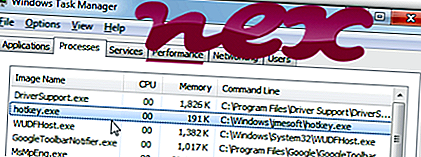Hotkey что это за программа
Подлинный файл hotkey.exe является одним из компонентов программного обеспечения Lenovo Black Silk USB Keyboard, разработанного Lenovo Group .
«Hotkey.exe» — это программа запуска, позволяющая сочетать сочетания клавиш. Одна версия, которая ссылается на Lenovo Black Silk USB Keyboard, устанавливается в «C: \ Program Files \ jmesoft». Для Toshiba, LG, ASUS и других компаний существует не менее 48 других программ для клавиатур для ноутбуков и настольных компьютеров, с различными путями установки и без признаков единого источника OEM, поэтому указывается случайное использование имени. (Существует компания-разработчик программного обеспечения «JMESoft» с веб-сайтом в Арубане, испанским владельцем которого является Хосе Мигель Эскерро де Луис, но драйверы не упоминаются в качестве продуктов.) Если «hotkey.exe» отсутствует в подпапке «C: \ Program» Файлы «относитесь к нему как к вредоносному ПО. Если предопределенные или нестандартные комбинации клавиш не работают, обратитесь к службе поддержки клиентов или на веб-сайте производителя клавиатуры, чтобы узнать название их драйвера и обновление.
Please enable JavaScript
HotKey расшифровывается как Hot Key Enabler
Расширение .exe для имени файла указывает на файл exe cutable. В некоторых случаях исполняемые файлы могут нанести вред вашему компьютеру. Поэтому, пожалуйста, прочитайте ниже, чтобы решить для себя, является ли hotkey.exe на вашем компьютере трояном, который вы должны удалить, или это файл, принадлежащий операционной системе Windows или доверенному приложению.
Процесс Hotkey.exe в диспетчере задач Windows
Процесс, известный как Lenovo Black Silk USB-клавиатура или приложение TinianFn или LG OSD или HotKey MFC, относится к программному обеспечению Lenovo Black Silk USB-клавиатура или TinianFn или LG OSD или OSD или приложение HotKey MFC от Lenovo (www.lenovo.com) или JME или LG. Электроника (www.lg.com).
Описание: Hotkey.exe не является необходимым для Windows и часто вызывает проблемы. Hotkey.exe находится в подпапках C: \ Windows, в основном C: \ Windows \ jmesoft \ . Известные размеры файлов в Windows 10/8/7 / XP составляют 118 784 байта (96% всех вхождений), 114 688 байтов, 503 808 байтов или 606 208 байтов.
Файл hotkey.exe находится в папке Windows, но это не файл ядра Windows. Это не файл Windows. Программа запускается при запуске Windows (см. Раздел реестра: MACHINE \ Run, MACHINE \ Папки оболочки пользователя, Run). Программа не видна. Поэтому технический рейтинг надежности 58% опасности. Однако вам следует также прочитать отзывы пользователей.
Если hotkey.exe находится в подпапках «C: \ Program Files», тогда рейтинг надежности 44% опасности . Размер файла составляет 114 688 байт (27% всех вхождений), 225 280 байт и еще 50 вариантов. Это не файл ядра Windows. Процесс запускается при запуске Windows (см. Раздел реестра: MACHINE \ Run, MACHINE \ Папки оболочки пользователя, Run). Программа не имеет видимого окна. Hotkey.exe способен записывать ввод с клавиатуры и мыши, а также мониторить приложения.
Деинсталляция этого варианта: Если вы столкнулись с трудностями с hotkey.exe, вы можете удалить Hotkey или LG OSD через Панель управления Windows / Установка и удаление программ (Windows XP) или Программы и компоненты (Windows 10/8/7).
Внешняя информация от Пола Коллинза:
Чтобы восстановить поврежденную систему, вам необходимо Скачать PC Repair & Optimizer Tool
- «load =» должен запускаться при запуске. Драйвер дисплея Solo 5300 для Win2K на некоторых ноутбуках Gateway
Важное замечание: Некоторые вредоносные программы маскируют себя как hotkey.exe, особенно если они находятся в папке C: \ Windows или C: \ Windows \ System32, например, W32.Virut.CF (определяется Symantec) и TROJ_SPNR.07DD13 или PE_VIRUX.GEN2. -1 (обнаружено TrendMicro). Таким образом, вы должны проверить файл hotkey.exe на вашем ПК, чтобы убедиться, что это угроза. Мы рекомендуем Security Task Manager для проверки безопасности вашего компьютера. Это был один из лучших вариантов загрузки The Washington Post и PC World .
Аккуратный и опрятный компьютер — это главное требование для избежания проблем с горячей клавишей. Это означает запуск сканирования на наличие вредоносных программ, очистку жесткого диска с использованием 1 cleanmgr и 2 sfc / scannow, 3 удаления ненужных программ, проверку наличия программ автозапуска (с использованием 4 msconfig) и включение автоматического обновления Windows 5. Всегда не забывайте выполнять периодическое резервное копирование или, по крайней мере, устанавливать точки восстановления.
Если вы столкнулись с реальной проблемой, попробуйте вспомнить последнее, что вы сделали, или последнее, что вы установили до того, как проблема появилась впервые. Используйте команду 6 resmon, чтобы определить процессы, которые вызывают вашу проблему. Даже для серьезных проблем, вместо переустановки Windows, лучше восстановить вашу установку или, для Windows 8 и более поздних версий, выполнить команду 7 DISM.exe / Online / Cleanup-image / Restorehealth. Это позволяет восстанавливать операционную систему без потери данных.
Чтобы помочь вам проанализировать процесс hotkey.exe на вашем компьютере, оказались полезными следующие программы: Менеджер задач безопасности отображает все запущенные задачи Windows, включая встроенные скрытые процессы, такие как мониторинг клавиатуры и браузера или записи автозапуска. Уникальный рейтинг риска безопасности указывает на вероятность того, что процесс является потенциальным шпионским ПО, вредоносным ПО или трояном. B Malwarebytes Anti-Malware обнаруживает и удаляет спящие шпионские, рекламные программы, трояны, клавиатурные шпионы, вредоносные программы и трекеры с вашего жесткого диска.
igfxext.exe ioctlsvc.exe lsb.exe hotkey.exe egui.exe toddsrv.exe bgsvcgen.exe skypeapp.exe cltmng.exe applicationframehost.exe ie_plugin.dll
Мы рекомендуем использовать этот инструмент для решения ошибок на вашем ПК. Эта программа исправляет распространенные ошибки компьютера, защищает вас от потери файлов, вредоносных программ, сбоев оборудования и оптимизирует ваш компьютер для максимальной производительности. Вы можете быстро исправить проблемы с вашим ПК и предотвратить появление других ошибок с этим программным обеспечением.
2.Нажмите «Начать сканирование», чтобы найти проблемы реестра Windows, которые могут вызывать проблемы с ПК.
3.Нажмите «Восстановить все», чтобы исправить все проблемы.
Похожие публикации:
- Victoria как проверить жесткий диск и исправить
- Как замазать фото в телеграмме
- Как закрыть стену в вк
- Nox app player что это
HotKey Manager — переключатель рабочих столов и не только
На хабре уже проскакивали посты и комментарии, посвящённые программам авторства Killer . Рассказывалось об утилите копирования файлов KillCopy, упоминалась вскольз сетевая утилита NetView. Здесь я хочу рассказать про ещё одну незаслуженно забытую утилиту. Как знать, быть может известность вдохнёт в эти программы новую жизнь, пока они не устарели окончательно.
Итак, HotKey Manager. Сразу оговрюсь, что программа рассчитана на ХР. По названию кажется, что это что-то связанное исключительно с клавиатурой, однако программа давно переросла свою изначальную функцию. Поэтому начнём с «конца» — с виртуальных рабочих столов.
После установки программы в системном трее появляется её иконка , дающая доступ к конфигурации. Вот вкладка Virtual Desktops:
Переключение между рабочими столами осуществляется по горячим клавишам. Для любителей «мышиных» интерфейсов есть опция отображать графическую панельку (обведено красным). Стоит отметить, что HotKey Manager запускает копию explorer.exe для каждого нового рабочего стола. Накладные расходы — примерно по 20 МБ на каждый стол, зато если рабочий стол завис, в большинстве случаев спасает сочетание клавиш, выделенное синим. Если эксплорер не отвечает, то вместо выхода из сеанса просто завершается процесс explorer.exe. Нажав это же сочетание второй раз, можно вновь запустить эксплорер, при этом на рабочем столе окажутся все программы, работавшие в момент аварии. Удобно, а главное не страшно потерять несохранённые данные. И да, можно запускать рабочие столы от имени разных пользователей.
Вообще, у программы масса функций, вплоть до выполнения команд, скопированных в буфер обмена и изменения приоретера процессов по горячей клавише. Подробно рассказывать обо всех фичах слишком долго, да и незачем. Расскажу лишь об одной маленькой функции, которой пользуюсь сам. Она включается из меню Preferences:
После этого кнопки управления окном обретают дополнительную функциональность. Щёлкнув правой кнопкой мыши по «крестику», можно завершить навязчивую программу, не открывая Диспетчер задач. А Щелчёк правой кнопкой мыши по кнопке «свернуть» прячет данное окно в трей, вот так:
В таком виде у меня на компьютере живёт консольный TOR, который в противном случае занимает место на панели задач. Разумеется, можно просто запустить его на одельном рабочем столе, но это ещё 20 МБ памяти…
Вообще, среди Productivity Software практически нет однозначно хороших или однозначно плохих программ. Большую роль играет привычка — я, например, пока не заинтересован в аналогах HotKey Manager, к которым мне придётся привыкать. Но тем, кто решил впервые завести менеджер рабочих столов, или по какой-то причине ищет замену своим утилитам, стоит обратить внимание.
При подготовке материала использовались источники:
https://habr.com/ru/articles/71636/